Włączanie programu Compliance Reporter na serwerach Dell Data Security
摘要: Program Compliance Reporter może być włączony na serwerach Dell Data Security, postępując zgodnie z poniższymi instrukcjami.
症状
W tym artykule opisano czynności, które należy wykonać, aby włączyć program Dell Compliance Reporter produktów na serwerach Dell Data Security.
Dotyczy produktów:
- Dell Security Management Server
- Dell Security Management Server Virtual
Dotyczy wersji:
- Wersje od 10.1.0 do 11.2.0
Dotyczy systemów operacyjnych:
- Windows
- Linux
原因
解决方案
Program Dell Compliance Reporter został wyłączony — ze względu na znane luki w zabezpieczeniach — i zastąpiony raportami zarządzanymi w wersji 10.1 dla produktów Dell Data Security:
- Dell Security Management Server
- Dell Security Management Server Virtual
W rzadkich przypadkach należy ponownie włączyć program Dell Compliance Guardian w przypadku starszych lub niestandardowych raportów. Aby uzyskać więcej informacji, kliknij opcję Dell Security Management Server lub Dell Security Management Server Virtual .
Dell Security Management Server
- Przejdź do
%SystemRoot%\System32. - Kliknij prawym przyciskiem myszy plik Notepad.exe, a następnie wybierz opcję Uruchom jako administrator.
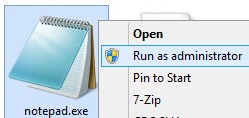
- Kliknij opcję Plik, a następnie wybierz opcję Otwórz.

- W menu Otwieranie:
- Przejdź do nazwy pliku
C:\Program Files\Dell\Enterprise Edition\Security Server\conf\application.properties. - W menu typu pliku zmień z Dokumenty tekstowe (*.txt) na Wszystkie pliki (*.*).
- Kliknij polecenie Otwórz.
- Przejdź do nazwy pliku

application.properties może się różnić w zależności od konfiguracji w trakcie instalacji.
- Modyfikowanie
reporter.server.url=nareporter.server.url=https://FQDN.domain.com:8084/reporter.

FQDN.domain.com= w pełni kwalifikowana nazwa domeny (FQDN) serwera Dell Security Management Server- Powyższy przykład FQDN w środowisku użytkownika będzie inny.
- 8084 jest domyślnym portem programu Dell Compliance Reporter.
- Kliknij opcję Plik, a następnie wybierz opcję Zapisz.

- Prawym przyciskiem myszy kliknij menu Start systemu Windows, a następnie kliknij opcję Uruchom.
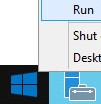
- W menu Uruchom wpisz
services.msca następnie kliknij przycisk OK.
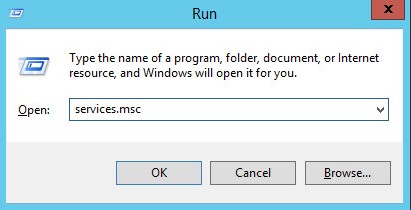
- Odszukaj, a następnie kliknij dwukrotnie pozycję Dell Compliance Reporter.

- We właściwościach programu Dell Compliance Reporter:
- Zmień typ uruchamiania na Automatyczny.
- Kliknij przycisk Start pod sekcją Stan usługi.
- Kliknij przycisk OK.
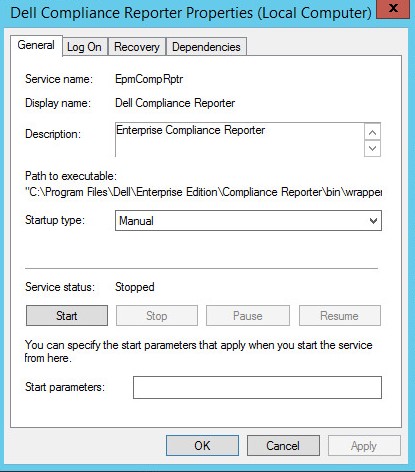
- Kliknij prawym przyciskiem myszy pozycję Dell Security Server i kliknij przycisk Uruchom ponownie.
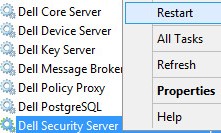
Dell Security Management Server Virtual
- Zaloguj się do konsoli administracyjnej Dell Enterprise Server Virtual.

- Domyślne poświadczenia dla wirtualnego serwera Dell Security Management Server Virtual są następujące:
- Username (Nazwa użytkownika):
delluser - Hasło:
delluser
- Username (Nazwa użytkownika):
- Administrator może zmienić domyślne hasło w menu urządzenia wirtualnego produktu.
- Zatrzymaj usługę serwera.
- Z menu głównego wybierz opcję Launch Shell (Uruchom powłokę), a następnie naciśnij klawisz Enter.
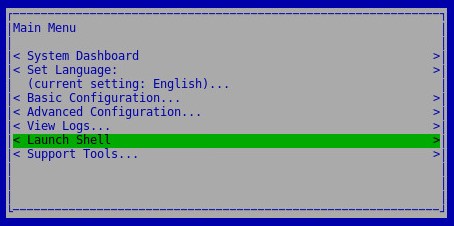
- Z powłoki, wpisz
su dellsupporta następnie naciśnij klawisz Enter.

- Wpisz hasło, a następnie naciśnij klawisz Enter.

- Domyślne poświadczenia dla wirtualnego serwera Dell Security Management Server Virtual są następujące:
- Username (Nazwa użytkownika):
dellsupport - Hasło:
dellsupport
- Username (Nazwa użytkownika):
- Administrator może zmienić domyślne hasło w menu urządzenia wirtualnego produktu.
- Typ
sudo vi /opt/dell/server/security-server/conf/application.propertiesa następnie naciśnij klawisz Enter.

- Przewiń do
reporter.server.url.
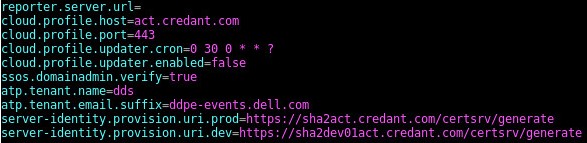
- O
reporter.server.url=, naciśnij klawisz I , aby włożyć.

- O
reporter.server.url=Typuhttps://FQDN.domain.com:8084/reporter.

FQDN.domain.com= W pełni kwalifikowana nazwa domeny (FQDN) serwera Dell Security Management Server Virtual- Przykładowa nazwa FQDN będzie różniła się w zależności od środowiska.
- 8084 jest domyślnym portem programu Dell Compliance Reporter.
- Naciśnij klawisz ESC , aby zamknąć opcję wstawiania, wpisz
:wq!a następnie naciśnij klawisz Enter.

- Typ
sudo ufw allow in "Dell Compliance Reporter"a następnie naciśnij klawisz Enter.

- Typ
exita następnie naciśnij klawisz Enter.

- Typ
exita następnie naciśnij klawisz Enter.

- Uruchom usługi serwera.
Aby skontaktować się z pomocą techniczną, przejdź do sekcji Numery telefonów międzynarodowej pomocy technicznej Dell Data Security.
Przejdź do TechDirect, aby wygenerować zgłoszenie online do pomocy technicznej.
Aby uzyskać dodatkowe informacje i zasoby, dołącz do Forum społeczności Dell Security.